Как загрузить музыку на iPhone, iPad или iPod touch при помощи iTunes
Шаг 1. Подключите iPhone, iPad или iPod touch к компьютеру и запустите iTunes. Если на вашем компьютере iTunes не установлен, загрузить актуальную версию вы можете на официальном сайте Apple.
Шаг 2. Выберите свое мобильное устройство в окне iTunes.
Шаг 3. Добавьте музыку в iTunes. Проще всего это сделать перетащив конкретный музыкальный файл или целую папку в окно программы.
Шаг 4. Перейдите в раздел «Музыка» и поставьте флажок на пункте «Синхронизировать музыку».
Шаг 5. Выберите какую музыку вы хотите загрузить на iPhone, iPad или iPod touch. iTunes позволяет помечать для передачи на мобильные устройства отдельных исполнителей, конкретные жанры, альбомы или плейлисты.
Шаг 6. Нажмите «Применить» и дождитесь окончания загрузки.
Сразу после окончания синхронизации выбранная вами музыка окажется на мобильном устройстве. Ее тут же можно начать прослушивать в приложении «Музыка».
Как видите, все довольно просто, но почему же данный способ не является идеальным? Все дело в том, что при передаче музыки iTunes синхронизирует и другой контент iPhone, iPad или iPod touch. Из-за этого процесс сброса даже одной новой песни на устройство может сильно затянуться.
К счастью, передавать музыку на мобильные устройства Apple через iTunes можно напрямую, без необходимости ждать окончания полноценной синхронизации.
Важно! Данный способ подойдет вам в том случае, если вы готовы в будущем управлять своей музыкальной коллекцией вручную. То есть удалять ставшие ненужными песни или альбомы собственными силами, через приложение «Музыка» или в настройках устройства (о процессе удаления ниже)
Как переключить музыку на AirPods?
На корпусе беспроводной гарнитуры нет кнопок, но пользоваться AirPods несложно:
- Для того, чтобы менять громкость, переключаться между треками, нужно использовать голосовой помощник Siri.
- Для того, чтобы изменить громкость, необходимо дважды быстро коснуться правого наушника. Этим действием трек приостанавливается и включается Сири – после этого просто попросите помощника сделать потише или погромче.
Фото: Вызов Siri
Необходимости в жесте отключения и включения музыки нет – достаточно вынуть один наушник из уха, чтобы остановить воспроизведение трека и засунуть обратно, чтобы включить мелодию обратно.
Последняя функция происходит благодаря особой технологии оптических сенсоров, которые напрямую поддерживают процессор W1. Однако установленную по умолчанию опцию в настройках AirPods можно поменять – вместо вызова Siri двойным нажатием воспроизводится или выключается музыка.
Настройка микрофона слева, справа или автоматически
В каждом наушнике AirPod находится микрофон, позволяющий совершать телефонные вызовы и использовать Siri. По умолчанию для микрофона выбран параметр «Автоматически», поэтому любой из наушников AirPods может использоваться в качестве микрофона. Если используется только один наушник AirPod, он будет являться микрофоном.
Можно также задать для микрофона параметр «Всегда левый» или «Всегда правый». Заданный параметр использует микрофон в левом или правом наушнике AirPod. Такой наушник AirPod будет использоваться как микрофон, даже если достать его из уха или положить в чехол.
Наушники Apple EarPods с разъемом Lightning
Наушники Apple EarPods с разъемом Lightning можно использовать с iPhone, iPad и iPod touch с разъемом Lightning под управлением iOS 10 или более поздних версий.
Наушники Apple EarPods с разъемом Lightning не работают с iPod nano, а также со всеми устройствами с iOS 9 и более ранних версий.
Метод 1 из 2: Наушники Lightning
1 Найдите порт Lightning на iPhone. Хотя компания отказалась от использования 3,5 мм разъема для наушников, традиционный порт для зарядки, также известный как порт Lighting, все еще расположен в нижней части телефона. К нему вам и нужно будет подключить кабель наушников с выходом Lightning.
2 Подключите наушники к порту Lightning. Способ подключения наушников идентичен подключению зарядного устройства в iPhone 5 или 6.
3 Вставьте наушники в уши. Поскольку Apple поставляет комплект наушников вместе с каждым выпуском iPhone, протестируйте свои наушники, чтобы убедиться, что они работают правильно.
«Вы недавно слушали» против Истории
В приложении «Музыка» вы можете посетить раздел «Вы недавно слушали» на iPhone, iPad, iPod touch, Mac или Apple TV и пролистать обложки для недавно воспроизведенных альбомов, радиостанций или плейлистов. Однако это вряд ли имеет смысл, потому что вы будете видеть обложки альбомов вне зависимо от того, прослушали ли вы весь альбом или плейлист или же всего одну песню из списка.
Кроме того, список недавно воспроизведенных композиций содержит только 40 записей. Самые новые композиции перезаписывают старые после достижения этого порогового числа. Но самое главное, что этот список виден людям, которые следят за вами в Apple Music через раздел «Слушается друзьями» на вкладке «Слушать».
А вот История, напротив, видна вам и только вам.
Даже если вы и сможете прекратить делиться со своими подписчиками тем, что слушаете, отключив опцию «Использовать историю прослушивания» в настройках приложения «Музыка», имейте в виду, что при этом также отключатся рекомендации персонализированного контента, которые вы получаете на экране «Слушать».
И, наконец, невозможно удалить отдельные записи в разделе «Вы недавно слушали», не заменив их новыми, чего можно добиться только путем прослушивания других песен или плейлистов.
Сравните это с возможностями раздела «История», где можно одним махом удалить отдельные записи из списка или очистить всю историю прослушивания Apple Music с вашего устройства.
И чем в итоге лучше пользоваться?
Spatial Audio
Где-то в интернете я столкнулся с жаргонным словечком «шпатель» — так назвали новую функцию в Apple Music. Кто автор, не знаю, но звучит, как мне кажется, забавно.
Пространственное аудио в плейлистах помечено значком Dolby Atmos. При активации этой технологии создаётся ощущение эффекта присутствия, которого можно достичь лишь с помощью систем вроде 5.1 или 7.1. По задумке, музыка, изначально сведённая для двух каналов, будет звучать так, будто бы вы находитесь в одном помещении с артистами, расположенными по всей комнате.
Spatial Audio в Apple Music реально может изменить музыкальный рынок. Дело в том, что у Apple в 2019 году было более 60 млн платных подписчиков сервиса, а AirPods — самые популярные наушники в мире. То есть лейблы сейчас могут быть реально заинтересованы в продвижении музыки в Dolby Atmos.

В каких наушниках работает?
Dolby Atmos в Apple Music включится автоматически, если у вас AirPods, AirPods Pro, AirPods Max, BeatsX, Beats Solo3 Wireless, Beats Studio3, Powerbeats3 Wireless, Beats Flex, Powerbeats Pro и Beats Solo Pro.
Как включить?
Заходите в настройки вашего айфона и ищите в списке приложение «Музыка»:

В этом разделе вам необходим подраздел «Звук»:

Открывайте и выбирайте нужный вариант:

Если у вас наушники из списка выше, то подойдёт вариант «Автоматически». Режим «Всегда включено» активируется, когда у вас другие наушники. Но это будет имитация Dolby Atmos и, скорее всего, довольно посредственная, о чём свидетельствует предупреждение:

Использование iPhone для настройки наушников AirPods
Если вы настраиваете наушники AirPods в первый раз, убедитесь, что на устройстве установлена актуальная версия ПО. Затем выполните следующие действия.
- Перейдите на экран «Домой».
- Откройте чехол, в котором находятся наушники AirPods, и расположите его рядом с iPhone.
- На iPhone отобразится анимационная заставка процесса настройки.
- Нажмите «Подключить».
- Если у вас наушники AirPods Pro, прочитайте инструкции на экране.
- Если у вас наушники AirPods Pro или AirPods (2-го поколения) и вы уже настроили на iPhone функцию «Привет, Siri», ее можно использовать с AirPods. Если функция «Привет, Siri» еще не настроена и у вас наушники AirPods Pro или AirPods (2-го поколения), откроется мастер настройки.
- Нажмите «Готово».
- Если выполнен вход в iCloud, наушники AirPods автоматически настраиваются для работы с любым из поддерживаемых устройств, подключенных к iCloud с помощью того же идентификатора Apple ID.
Если настроить наушники AirPods не удается, обратитесь за помощью.

Синхронизация музыки и подкастов для вашего Apple наблюдать
Вы можете добавить специальные альбомы, плейлисты и подкасты для Apple, часы, синхронизируя их. После синхронизации, вы можете играть музыку на вашем Apple наблюдать без вашего iPhone.
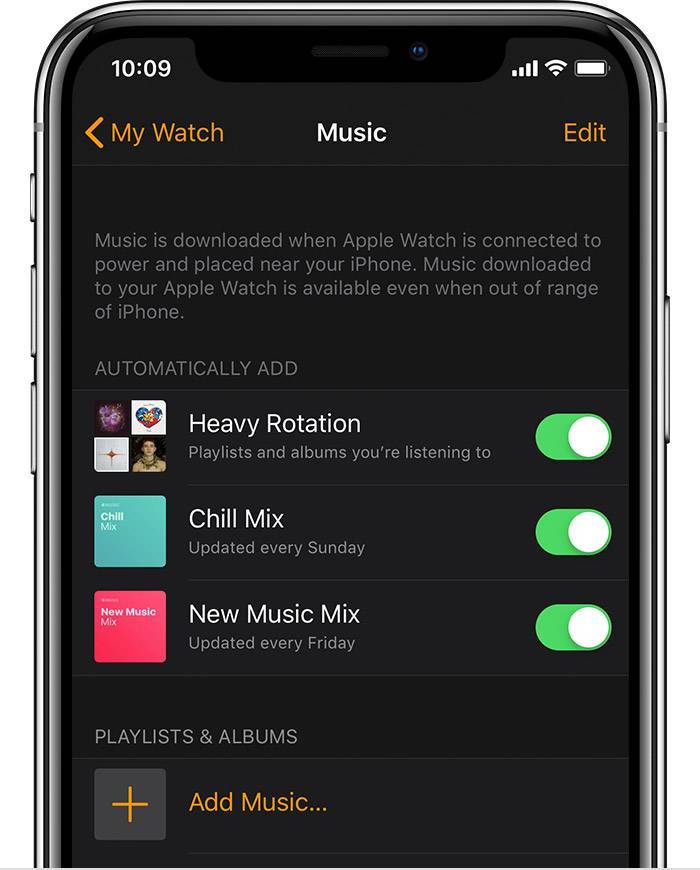
Синхронизировать музыку на вашем Apple наблюдать
- Задайте ваш Apple часы на зарядное устройство и убедитесь, что устройство зарядки.
- На вашем iPhone, перейдите в Настройки > Bluetooth. Убедитесь, что Bluetooth включен.
- На вашем iPhone откройте приложение, затем нажмите на вкладку «Мои часы».
- Нажмите Музыка > Добавить Музыку.
- Выбрать музыку, которую вы хотите синхронизировать.
Под автоматическое добавление раздела, вы можете включить плейлисты off или on. Музыка, которая в тяжелые вращения будут автоматически добавлены к вашему Apple наблюдать. И если ты Яблоко музыки абонента, миксы будут автоматически добавлены в Apple наблюдать.
Если вы не можете добавить конкретные альбомы и плейлисты, скачайте их на свой iPhone, прежде чем синхронизировать с часами. Вы не можете добавлять аудиокниги на часы.
Узнайте, как
Как переключать музыку в AirPods, предназначение кнопки на их чехле?

В 2016 году компания Apple впервые анонсировала беспроводные наушники AirPods. Это лаконичное сочетание простоты и минимализма с технологиями будущего. В чем их отличия от Earpods? Новая гарнитура не имеет провода, и в ней нет такого многофункционального пульта управления, каким он был в прошлом поколении. Однако в AirPods гораздо больше интересных и интеллектуальных опций.
Как было сказано выше, дизайн устройства не предполагает использование кнопок. Тогда как переключать музыку на наушниках AirPods? А также многие пользователи задаются вопросом: что за кнопка на чехле AirPods? В этой статье вы узнаете, для чего нужна кнопка на беспроводных AirPods, как листать музыку с использованием удобных жестов.
Что делать, если нет звука в наушниках iPhone X
В комплекте к каждой версии Айфона есть наушники — EarPods. Это ещё не беспроводные AirPods, они имеют провод. Но звучат достаточно хорошо. Нередко при подключении смартфон не реагирует на них.

Никакие настройки не помогают подключить наушники. Если устройство служит вам уже не первый месяц, вполне возможно, что контакты в смартфоне засорились, забились пылью и грязью.

Это происходит в то время, когда мы помещаем телефон в карман, где могут находиться другие предметы.
Источником мелкого сора могут быть и дамские сумочки. Из-за определённого слоя грязи коннектор может не до конца подключаться. И не прилегать достаточно к контактам порта на Айфоне. Чтобы его очистить, предпочтение нужно отдать деревянным приспособлением: заострённая спичка, зубочисткам и т.д.

Не используйте металлические инструменты. Ими вы можете нанести вред хрупким контактам порта.
Используйте фонарик для того, чтобы лучше рассмотреть загрязнённые места порта, из-за которого iPhone не видит проводные наушники. На конец зубочистки или спички нужно намотать немного ваты, чтобы лучше собирать грязь.

Кончик также можно смочить в спирт. Но не обильно, чтобы он не растекался внутри порта. Спирт поможет лучше расщеплять грязь. Орудуйте палочкой до тех пор, пока не вычистите весь порт. Почистите коннектор на наушниках. Он может тоже нуждаться в очистке.
Шаг 1: Подключение
Очевидно, что прежде чем приступить к настройке наушников, их необходимо связать с Айфоном. В зависимости от того, используется фирменный аксессуар от Эппл или продукт от сторонних производителей, данная процедура имеет различия.
Вариант 1: AirPods
Сопряжение АирПодс с Айфоном, независимо от модели первых и второго, выполняется в автоматическом режиме. Все что от вас требуется – открыть зарядный кейс, поднести его к мобильному устройству и следовать простой инструкции на экране. Более детально данная процедура нами рассматривалась в отдельной инструкции.
Подробнее: Как подключить AirPods к iPhone

Если в процессе связки девайсов возникают проблемы, выяснить их причину и устранить поможет следующая статья на нашем сайте.
Подробнее: Что делать, если АирПодс не подключаются к Айфону

Как звонить (отвечать на звонки) при помощи наушников для iPhone
Конечно, при помощи наушников EarPods можно совершать звонки, не вынимая телефон из кармана. Делается это при помощи следующих команд:
- Набрать номер из записной книжки — зажать центральную кнопку и после сигнала попросить Siri набрать необходимый номер (Siri должна быть активирована в настройках).
- Регулировка громкости звонка — кнопки «+» и «-» на пульте;
- Принять входящий вызов — один раз нажать центральную кнопку;
- Сбросить входящий вызов — нажать и удерживать центральную кнопку пульта несколько секунд. Двойной гудок подтвердит сброс вызова;
- Завершить разговор — один раз нажать центральную кнопку;
- Перевести звонок в режим удержания и принять параллельный вызов — одиночное нажатие на центральную кнопку. Аналогичное действие для возвращения к удержанному звонку;
- Переключится на новый входящий вызов, завершив текущий разговор — нажать и удерживать центральную кнопку.
ПО ТЕМЕ:
- Как быстро перезвонить на последний набранный номер с iPhone.
- Как блокировать звонки на iPhone от номеров Нет ID абонента или Неизвестен.
Apple надо исправить автопереключение, либо отказаться от него
За три месяца эта фича единолично принесла мне больше негатива, чем пять лет эксплуатации самых разных моделей AirPods вместе взятые. Сегодня с утра была последняя капля – пассажиры метро в час-пик неожиданно послушали музыку вместе со мной и, судя по лицам, остались не очень довольны. Ещё бы.
Как такое получилось у компании, которая делает обалденные наушники, работающие с лучшей экосистемой технологий в мире? Ответ не знаю. Но очень надеюсь, что в Купертино вопросом занимаются вплотную и найдут решение.
А пока владельцам AirPods, имеющим больше одного девайса Apple, я советую отказаться от автоподключения и вернуть было потерянный дзен использования наушников, за который их любит и обожает весь мир.
iPhones.ru
Ну как так.
Шаг 2: Настройка
Под настройкой наушников могут подразумеваться две разные задачи – управление и качество звучания. Для AirPods доступно как первое, так и второе (делается в приложениях-плеерах и будет рассмотрено нами в последней части статьи), для продуктов сторонних разработчиков это доступно далеко не всегда, зависит от бренда и модели.
Вариант 1: AirPods
АирПодс 1-го и 2-го поколения, а также АирПодс Про наделены специальным датчиками нажатия, которые позволяют управлять воспроизведением аудио, — ставить треки на паузу и переключать их, а остальные действия (например, изменение громкости) могут быть выполнены с помощью Siri. О том, как правильно настроить аксессуар для решения наиболее частых задач, с которыми можно столкнуться в процессе прослушивания аудио, а также как управлять ими, можно узнать из отдельных инструкций на нашем сайте.
Подробнее:Как настроить AirPods на iPhoneКак управлять наушниками AirPods
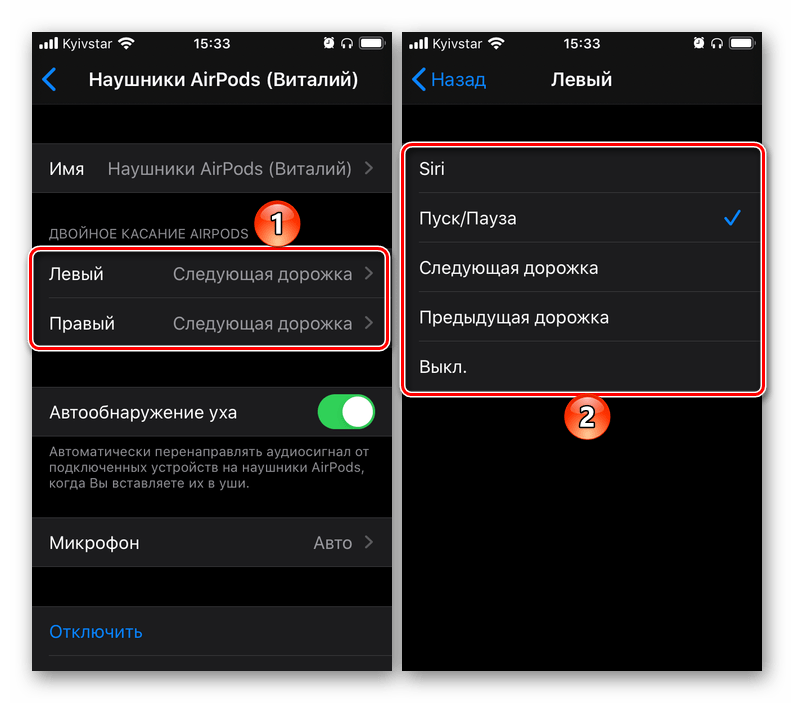
Вариант 2: Наушники других брендов
Известные производители акустического оборудования нередко выпускают фирменный софт для мобильных устройств, который позволяет настраивать их работу под себя, изменять управление, регулировать качество, устанавливать обновления и выполнять некоторые другие действия. Подобные возможности доступны далеко не для всех брендов, и уж точно не для всех выпускаемых ими наушников, но у лидеров рынка и флагманских или приближенных к таковым моделей они есть. Главное – найти и загрузить подходящий софт из App Store и воспользоваться им. Ниже представлены ссылки на фирменные программные решения от компаний Sony, JBL, harman/kardon, Bose, Sennheiser, Bowers & Wilkins.

Мы не будем рассматривать то, как использовать этот софт для настройки наушников, по двум причинам – во-первых, разные бренды предлагают совершенно разные возможности для своих продуктов, во-вторых, список таковых существенно отличается для разных моделей. В целом же алгоритм выглядит следующим образом: устанавливаете и запускаете приложение от производителя ваших наушников, проверяете наличие подключения и совместимости, а затем изучаете и используете доступную функциональность для улучшения работы аксессуара и общего взаимодействия с ним.
Проверьте на попадание воды.
Если очистка разъема для наушников не помогла, у вас может быть другая проблема с телефоном. Возможно, внутрь попала вода или другой жидкость.В этом случае разъем для наушников — это место, в котором находится индикатор контакта с жидкостью на многих моделях iPhone. На более поздних моделях он размещается на слоте SIM-карты.
Для получения подробных сведений о том, где находится индикатор контакта с жидкостью на каждой модели iPhone, посетите сайт поддержки Apple.
Если вы видите оранжевую точку, обозначающую попадание воды, вам понадобится ремонт, чтобы вывести iPhone из режима наушников. Вы также можете попытаться защитить телефон от попадания воды.
Как загрузить музыку на iPhone, iPad и iPod touch через iTools
Важно! Несмотря на то что использовать мы будем iTools, для его работы на компьютере должен быть установлен iTunes. Быть запущенным iTunes не обязательно
Шаг 1. Загрузите архив с iTools и распакуйте его в любом месте. Установки iTools не требует.
Шаг 2. Запустите iTools и подключите iPhone, iPad или iPod touch к компьютеру посредством кабеля USB.
Шаг 3. После того как устройство определится в iTools, перейдите на вкладку «Музыка».
Шаг 4. В левом столбце выберите пункт «Музыка» в разделе с вашим устройством (находится в самом низу колонки).
Шаг 5. Перетащите песню или альбомы в окно iTools и подтвердите начало копирования.
После окончания загрузки, музыка станет доступна на вашем iPhone, iPad или iPod touch. Специальных приложений для ее прослушивания устанавливать не придется — она появится в приложении «Музыка». Все очень просто и быстро.
Все указанные выше способы требуют либо использования iTunes, либо подключения мобильного устройства к компьютеру. Но что если ни того, ни другого вам делать не хочется? Специально для вас существует еще один альтернативный способ загрузки музыки на iPhone, iPad и iPod touch, который, по праву, считается самым простым и удобным. И спасибо за этот способ следует сказать Google.
Да, именно Google, чей музыкальный сервис Google Play Музыка дает возможность совершенно бесплатно, без рекламы и ограничений загружать музыку на iPhone, iPad и iPod touch беспроводным путем.
Переключение между устройствами
Ниже описано, как переключить AirPods с прослушивания одного устройства на другое.
Автоматическое переключение
Наушники AirPods подключаются к iPhone и Apple Watch одновременно. Переключение звука между ними происходит автоматически.
Чтобы AirPods (2-го поколения) или AirPods Pro автоматически переключались между устройствами, требуется iPhone с iOS 14 и iPad с iPadOS 14 или более поздних версий либо Mac с macOS Big Sur. 1 . На устройствах необходимо войти в систему с помощью того же идентификатора Apple ID, используя двухфакторную аутентификацию. С функцией автоматического переключения вы можете отвечать на звонки на iPhone, когда слушаете музыку на iPad. Звук в AirPods автоматически переключится с iPad на вызов на iPhone.
В некоторых случаях на экране Mac с macOS Big Sur появится уведомление о наушниках AirPods. Если навести указатель мыши на уведомление, появится кнопка «Подключить». Нажмите «Подключить», чтобы подтвердить подключение AirPods к другому устройству, или сохраните сопряжение с Mac.
Чтобы выключить автоматическое переключение для iPhone или iPad, перейдите на соответствующем устройстве в меню «Настройки» > Bluetooth, вставив AirPods в уши. Нажмите кнопку информации рядом с наушниками AirPods в списке устройств. Выберите «Подкл. к этому iPhone », а затем нажмите «При посл. подкл. к этому iPhone ». Чтобы снова включить эту функцию, нажмите «Автоматически».
Чтобы выключить автоматическое переключение для Mac, откройте параметры Bluetooth на Mac, вставив AirPods в уши. Нажмите кнопку «Параметры» рядом с наушниками AirPods в списке устройств. Нажмите «Подключаться к этому Mac», а затем выберите «Если последнее подключение было к этому Mac». Чтобы снова включить эту функцию, выберите «Автоматически».
Переключение вручную
Если необходимо воспроизводить аудиозаписи с другого устройства или переключить звук на другие наушники или колонки, выполните следующие действия.
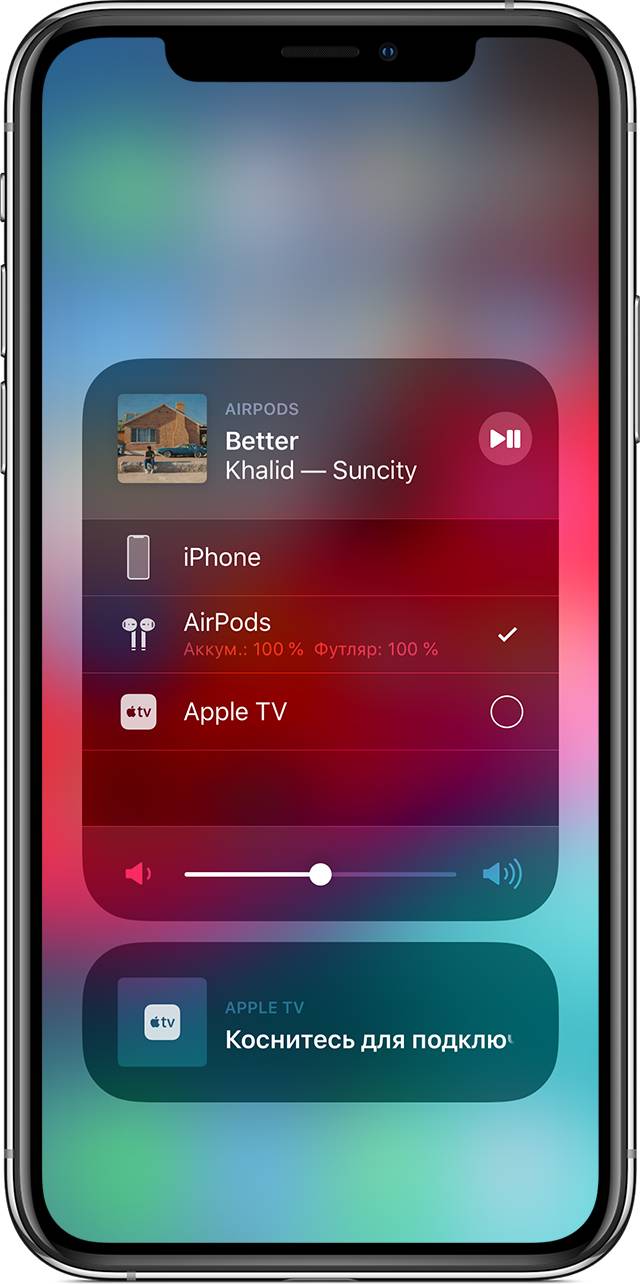
На устройстве iOS
- Откройте Центр управления на iPhone, iPad или iPod touch.
- Нажмите и удерживайте карточку с элементами управления звуком в правом верхнем углу Пункта управления, чтобы изменить настройки аудио.
- Нажмите значок и выберите в списке нужное устройство. 2 .
На компьютере Mac
Нажмите элемент управления громкостью в строке меню и выберите наушники AirPods Pro 3 или другие колонки в разделе «Устройство выхода».


Как управлять историей прослушивания Apple Music на iPhone и iPad
1. Откройте приложение «Музыка» на вашем iPhone, iPad или iPod touch с iOS 13.2 или более поздней версии.
2. Нажмите на мини-плеер в нижней части экрана, чтобы войти в интерфейс «Сейчас исполняется».
3. Коснитесь значка с изображением трех точек, за которыми следуют три горизонтальные линии в правом нижнем углу экрана «Сейчас исполняется».
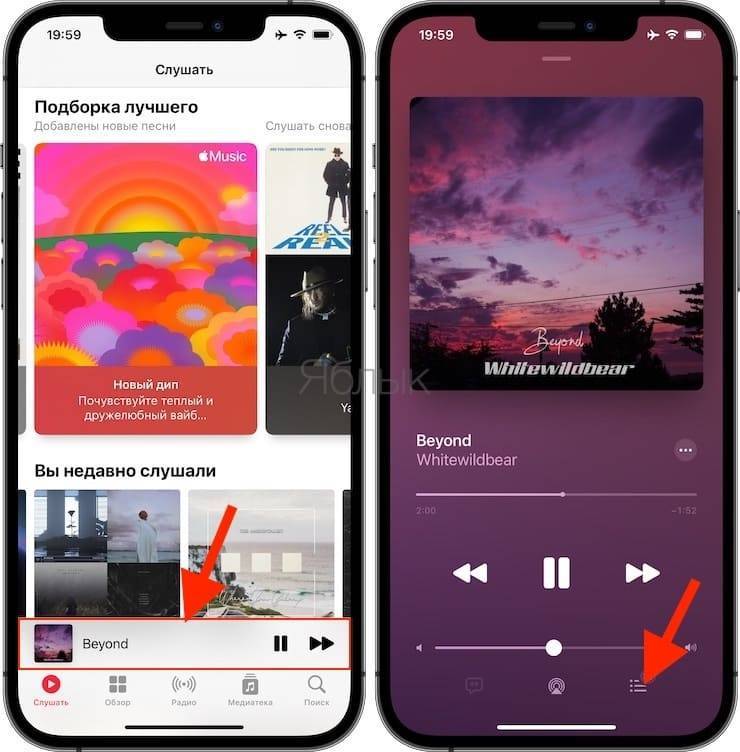
4. Проведите пальцем вниз, пока не прокрутите до заголовка «История».
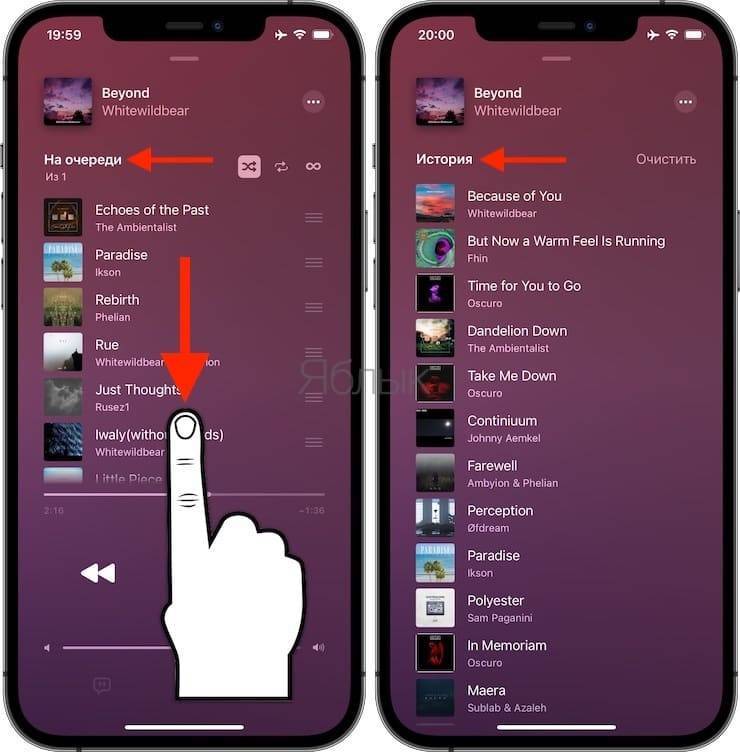
Теперь вы можете просматривать все песни, которые вы недавно слушали на вашем устройстве. Ничто не мешает вам удалить песню из истории прослушивания. Проведите по ней влево, а затем коснитесь скрытого параметра «Удалить».
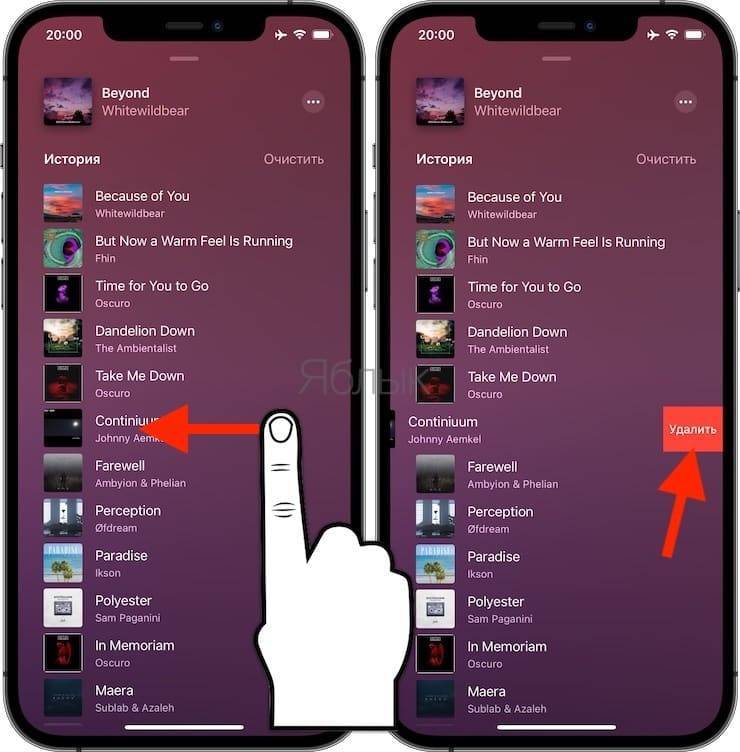
Нажмите «Очистить», чтобы в любой удобный для вас момент удалить всю историю прослушивания Apple Music с этого устройства.
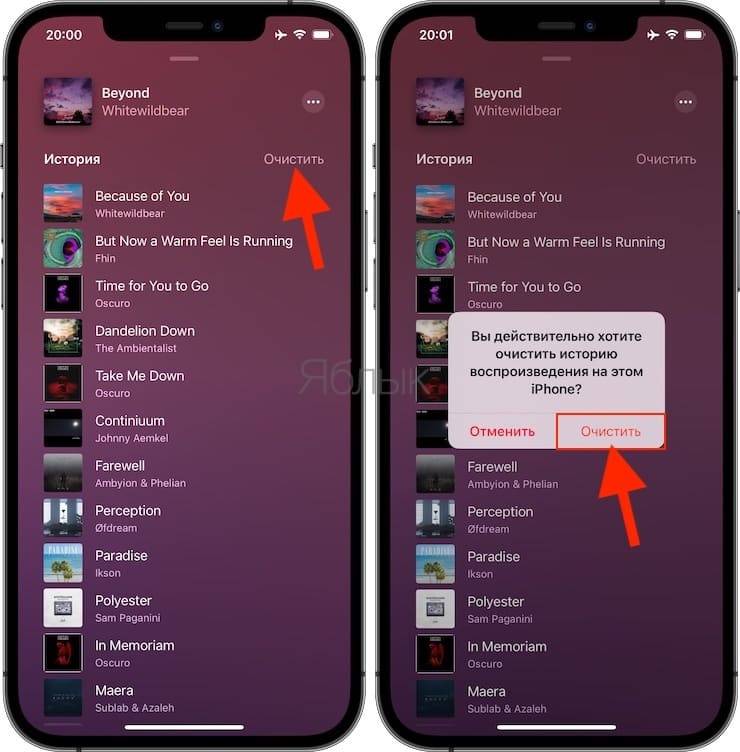
В чём проблема этой фичи, о которой все так мечтали?
Я даже не знаю, с чего начать. Потому что вся эта фишка – одна большая проблема.
Просто перечислю несколько примеров того, что она успела мне натворить за три месяца.
Она срабатывает тогда, когда не надо, но когда надо – то срабатывает не всегда. Пример. Слушаю музыку на айфоне, беру iPad, что-то делаю. Не дай бог на планшете хоть какое-нибудь приложение захочет издать любой звук или включить микрофон. Всё, музыка остановилась, я теперь слушаю тишину из iPad.
И наоборот, поставил iPhone на паузу, взял другой iPhone, включаю музыку… и ничего. Тишина. Переподключение просто не сработало, а музыка тихонько из динамика айфона играет.

Она неоднократно срабатывала невпопад, отключая наушники от активно используемого девайса. Звук начинал идти из встроенных колонок на радость окружающим. Все разы это происходило максимально невовремя.
Самое главное, что в iOS вроде как встроена защита от подобного, звук должен останавливаться при смене источника вывода! Но… увы.
Она регулярно отрубает соединение наушников с iPhone, если я отхожу далеко от MacBook. Бесцеремонно: бац и всё. Особенно здорово, если в этот момент по телефону говоришь, и собеседник резко начинает слышать твой карман.
Из-за неё музыка рандомно ставится на паузу. Если при вас два iPhone или iPhone с Apple Watch, не удивляйтесь, что при входящих уведомлениях на оба девайса одновременно музыка просто говорит «до свидания».
Такое впечатление, что фича не поймёт, с какого девайса ей проиграть звук уведомления и в замешательстве останавливает трек. Иногда воспроизведение восстанавливается само через несколько секунд. Иногда нет.
 Минус 70% заряда за ночь, дублирующиеся наушники – это автопереключение так работает у меня. И не только на Max, а вообще любых AirPods.
Минус 70% заряда за ночь, дублирующиеся наушники – это автопереключение так работает у меня. И не только на Max, а вообще любых AirPods.
Она вредит автономной работе AirPods Max. Автопереключение в моём случае оказалось причиной непредсказуемого и феноменально быстрого разряда AirPods Max. Я жаловался на него в обзоре. Как и на странные паузы.
А причина-то была банальной: наушники прыгают между девайсами на ровном месте, даже когда просто лежат. В результате иногда вечером снимал на 75%, а утром, надевая, любовался на весёлый 1%.
Мне кажется, что если бы обычные AirPods не надо было убирать в кейс, их владельцы тоже бы давно шумели из-за похожей проблемы. Но это уже догадки. Всё остальное, к сожалению, из личной практики.
Можно ли оглохнуть от громкой музыки? (Причины потери слуха)
Многие нынешние пенсионеры страдают от снижения остроты и даже полной потери слуха вследствие многолетнего труда на фабриках, заводах и прочих предприятиях с высоким уровнем шума. Современное поколение с возрастом также все чаще имеет жалобы на проблемы со слухом, но возникшие уже в результате регулярного прослушивания громкой музыки в наушниках. Зависимость между постоянными басами в ушах и снижением остроты слуха прямая, достоверно доказанная, но в большинстве случаев легко обратимая.
Итак, наиболее вероятные причины ухудшения слуха — старение, громкая музыка и несоблюдение гигиены. Все три фактора приводят к повреждению волосков внутреннего уха, которые являются преобразователями звуковых волн в электрические импульсы для нашего мозга. Проверить слух можно в любой клинике и даже в домашних условиях, а снижение остроты примерно оценивается по показателю децибел нижнего порога слуха (НПС):
НПС 0-25 дБ — нормальный слух;НПС 26-40 дБ — легкая потеря слуха;НПС 41-60 дБ — умеренная потеря слуха;НПС 61-80 дБ — тяжелая потеря слуха;НПС Свыше 80 дБ — глубокая потеря слуха.
Как загружать музыку на iPhone или iPad без iTunes
Приготовления:
- Создайте учетную запись Google, если у вас ее еще нет.
- Установите расширение Google Play Музыка для браузера Chrome.
- Установите бесплатное приложение Google Play Музыка на iPhone, iPad или iPod touch и авторизуйтесь в нем под данными своей учетной записи Google.
Шаг 1. Через браузер Chrome на компьютере перейдите на сервиса Google Play Музыка.
Шаг 2. Нажмите кнопку открытия меню в левом верхнем углу страницы и выберите пункт «Пополнить фонотеку».
Шаг 3. Перетащите на открывшуюся страницу песни или папки с альбомами.
Шаг 4. Страница закроется, загрузка музыки начнется. Следить за прогрессом загрузки можно нажав на кнопку, появившуюся в нижнем левом углу страницы. По окончании загрузки вся ваша музыка появится в разделе «Фонотека».
Шаг 5. Запустите приложение Google Play Музыка на iPhone или iPad. В главном меню выберите раздел «Моя фонотека» и начните прослушивать свою музыку.
Вот до такой степени все просто! Еще раз отметим, что оформлять платную подписку на «Google Play Музыку» не требуется, в том числе и для загрузки вашей музыки для офлайн-прослушивания.
И раз уж речь зашла о музыкальных сервисах, нельзя не вспомнить про Apple Music. Сервис от Apple предлагает для прослушивания десятки миллионов музыкальных композиций всего за 169 руб. в месяц или 269 руб. при оформлении семейной подписки, либо и вовсе 75 руб. для студентов. При этом первые три месяца Apple Music можно слушать совершенно бесплатно. Другими словами, грех не попробовать.
Apple EarPods с разъемом 3,5 мм
Наушники Apple EarPods с разъемом 3,5 мм работают с устройствами iPhone, iPad и iPod с разъемом 3,5 мм для наушников. Эти наушники также можно использовать с другими устройствами, имеющими стандартный разъем 3,5 мм.
Метод 2 из 2: Цифро-аналоговый преобразователь
1 Изучите различные виды цифро-аналоговых преобразователей. ЦАП преобразуют цифровой код мелодии в аналоговый сигнал. Хотя каждый телефон имеет встроенный ЦАП, покупка внешнего устройства позволит усилить мощность аналогового звучания и подключить несовместимое оборудование, что в нашем случае означает стандартный комплект наушников с 3,5 мм разъемом. Среди популярных решений ЦАП можно отметить следующие:
- Chord Mojo — крупный ЦАП с дополнительным входом для наушников, который подключается к телефону через USB-кабель (средняя цена — 30 000 рублей). Несмотря на довольно высокое качество, покупатели в основном жалуются на размер устройства и высокую цену. XИсточник информации
- AudioQuest Dragonfly — еще один USB ЦАП с разъемом для наушников. Поставляется в двух моделях: стандартной черной (8000–11 000 рублей) и более качественной красной (17 000–23 000 рублей). Среди распространенных жалоб — неудобная регулировка громкости и менее качественный звук, чем у более дорогих аналогов. XИсточник информации
- Arcam MusicBoost S — ЦАП, встроенный в iPhone 6 и 6S (около 6000 рублей). Чаще всего люди жалуются на ограниченную совместимость (не работает с 6 Plus или 6 SE), необходимость к подзарядке и на незначительное улучшение качества звука. XИсточник информации



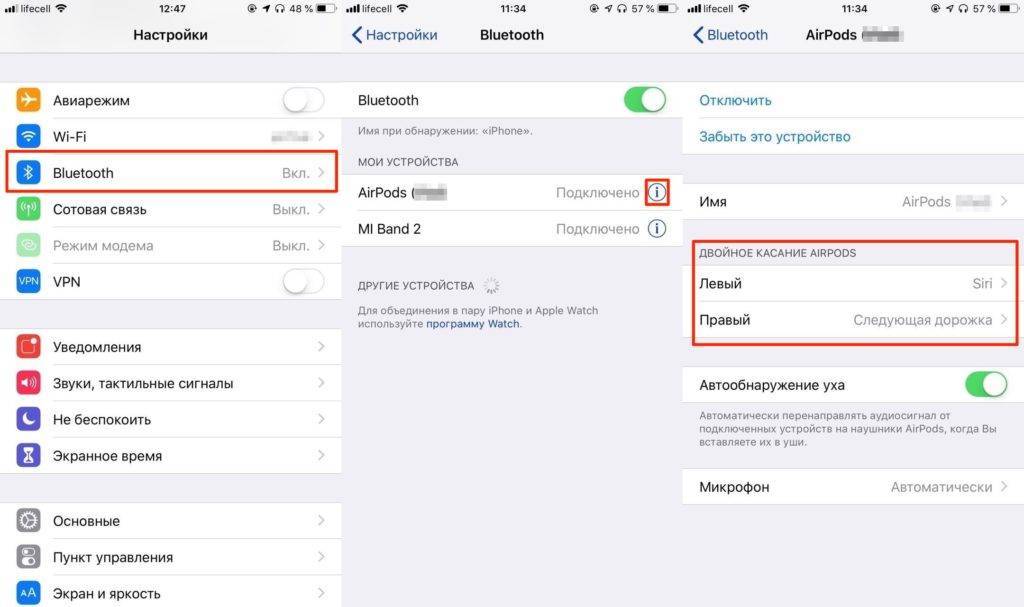
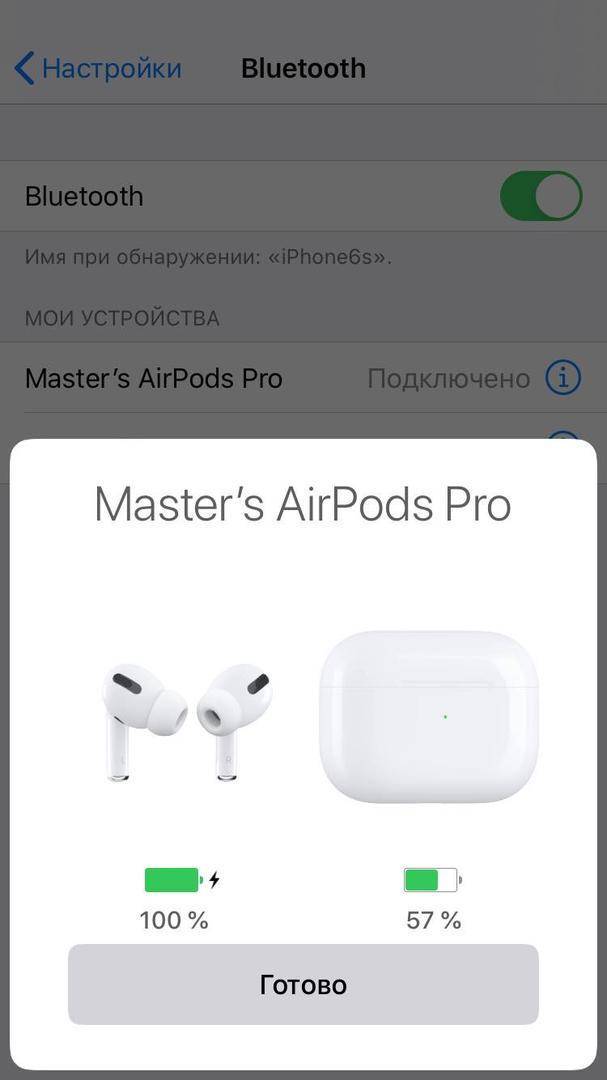
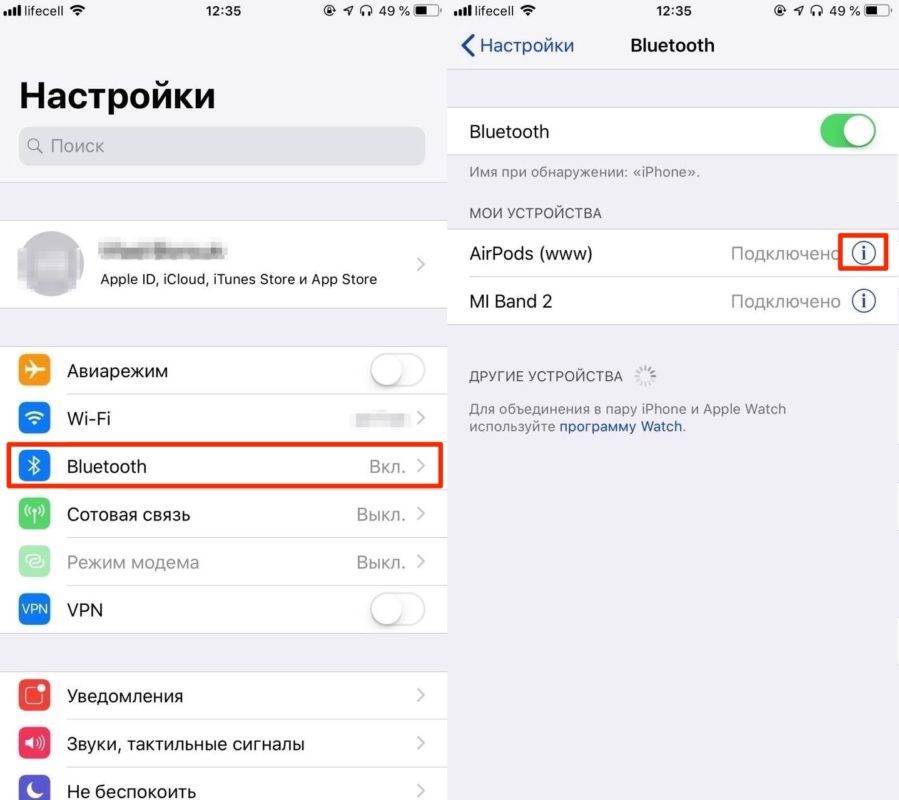
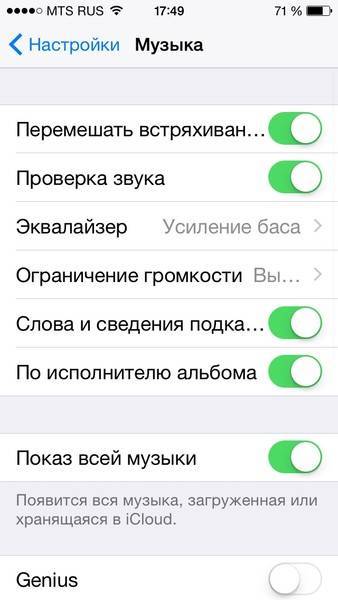
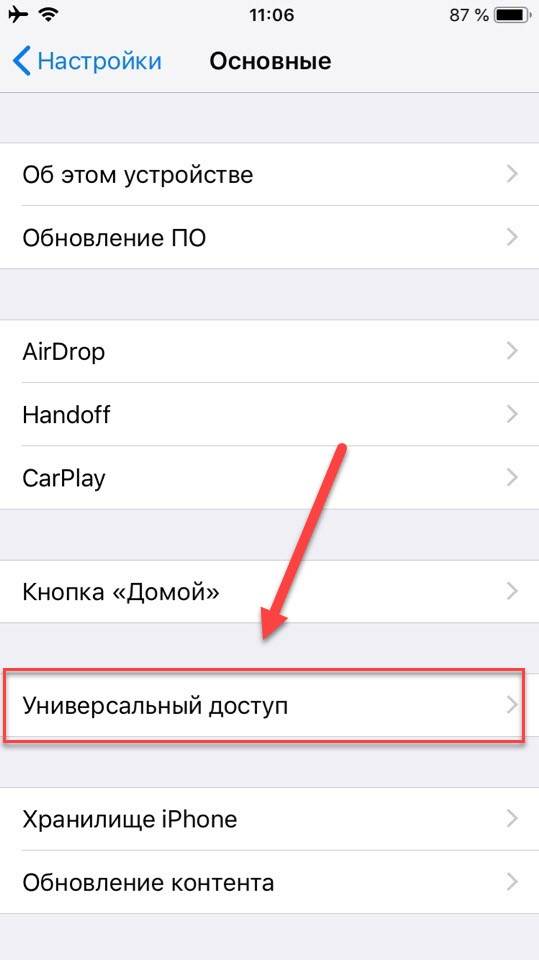
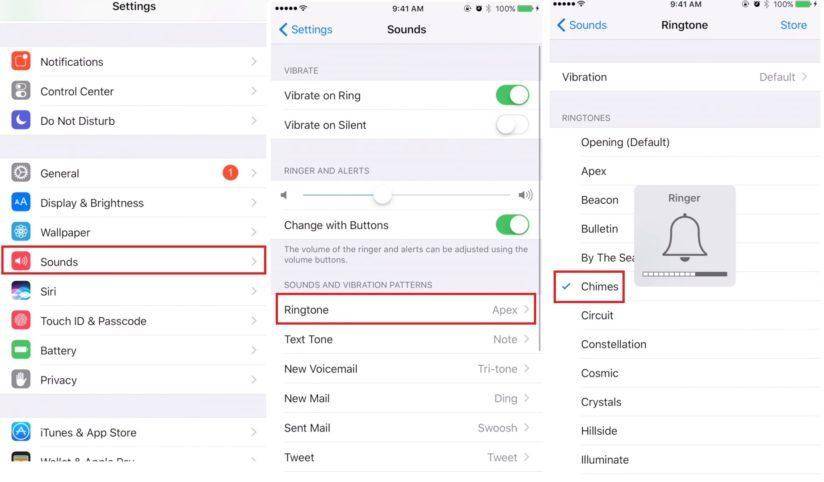
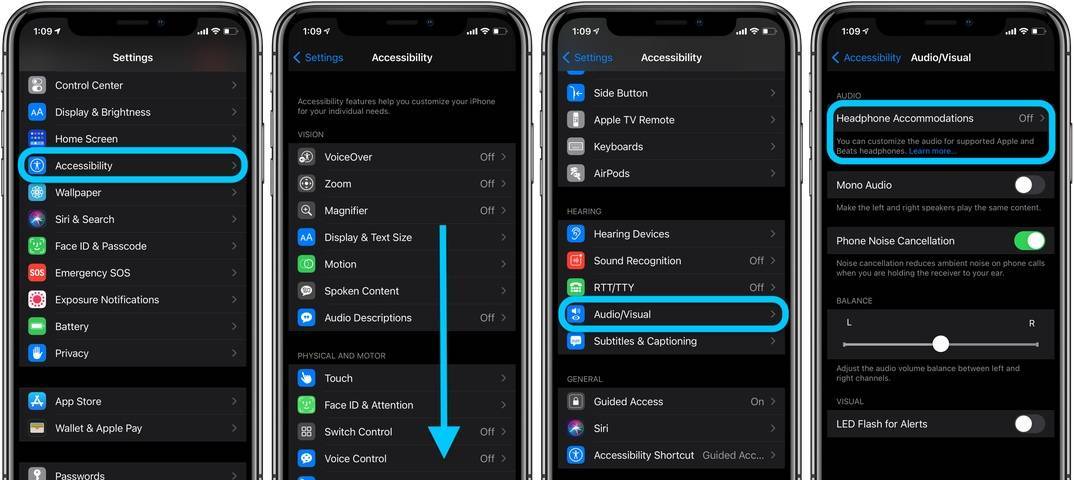
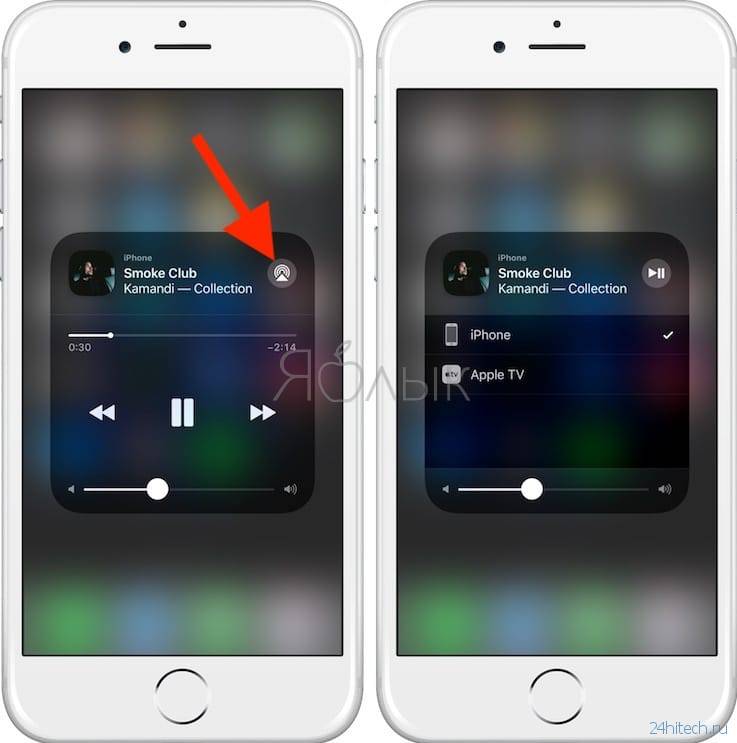

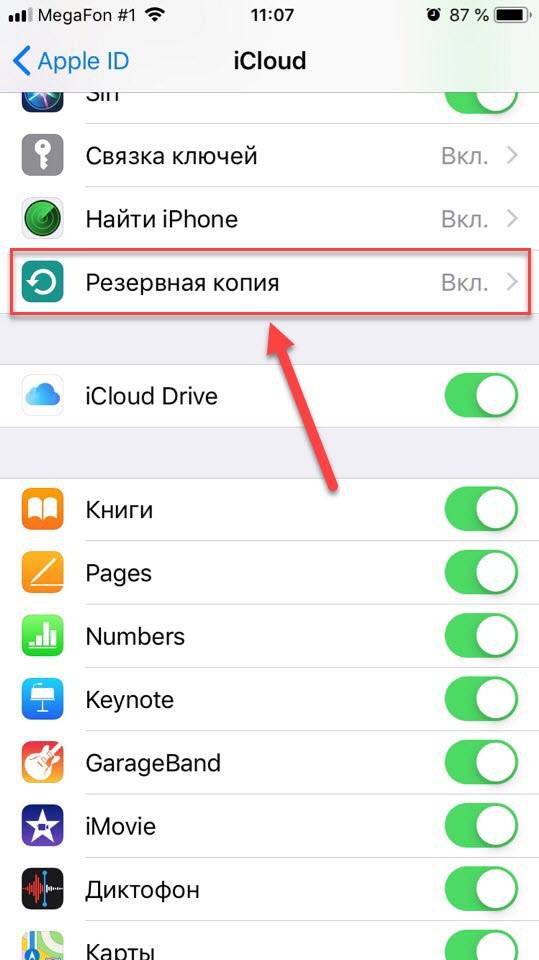
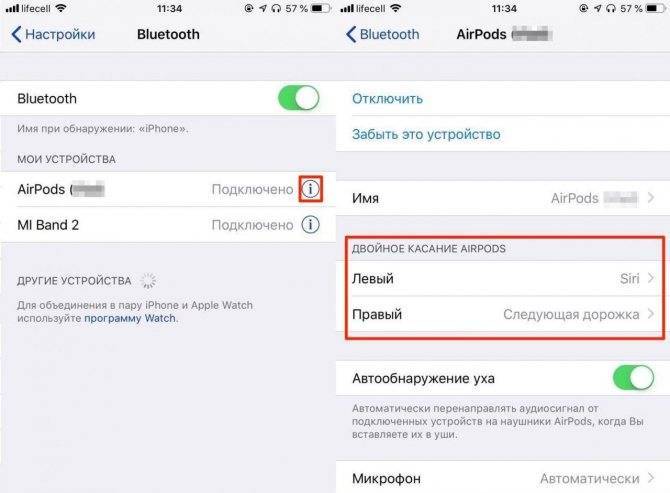
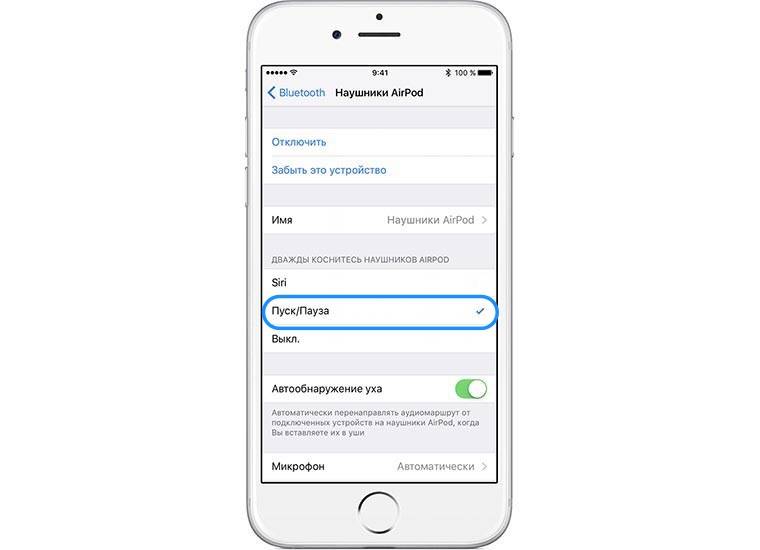

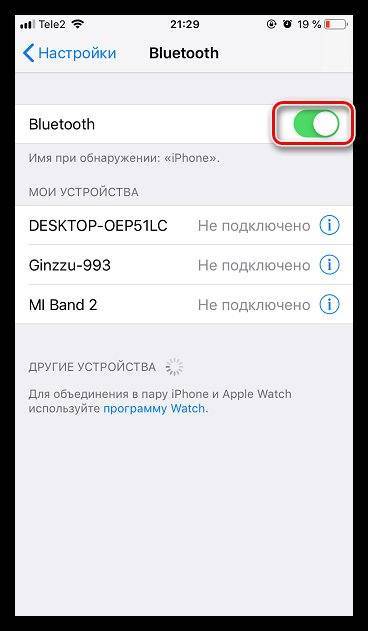
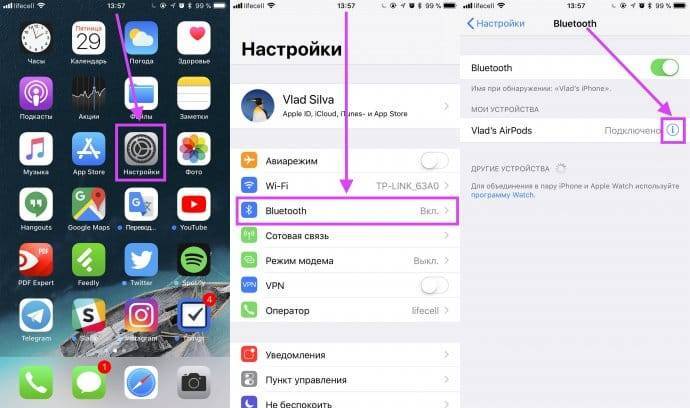
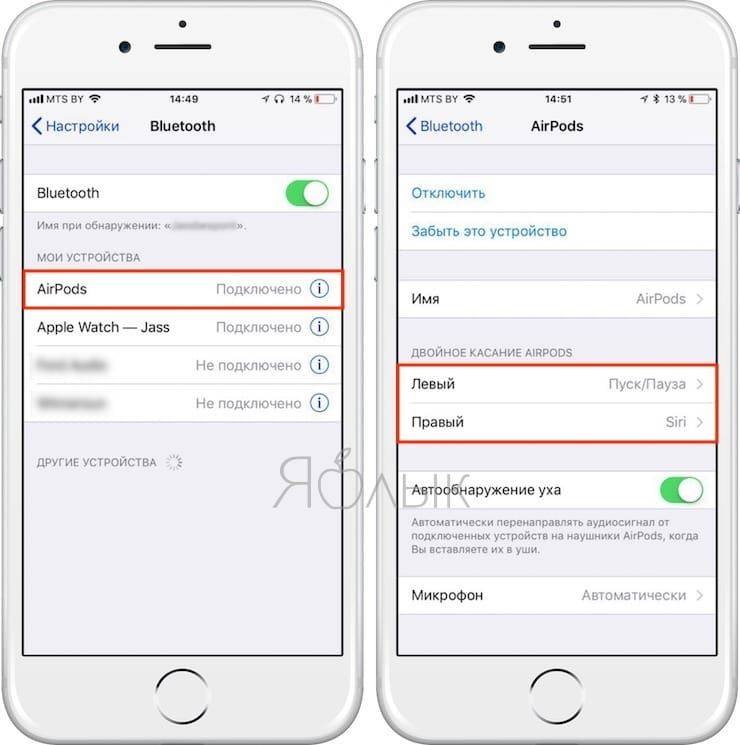
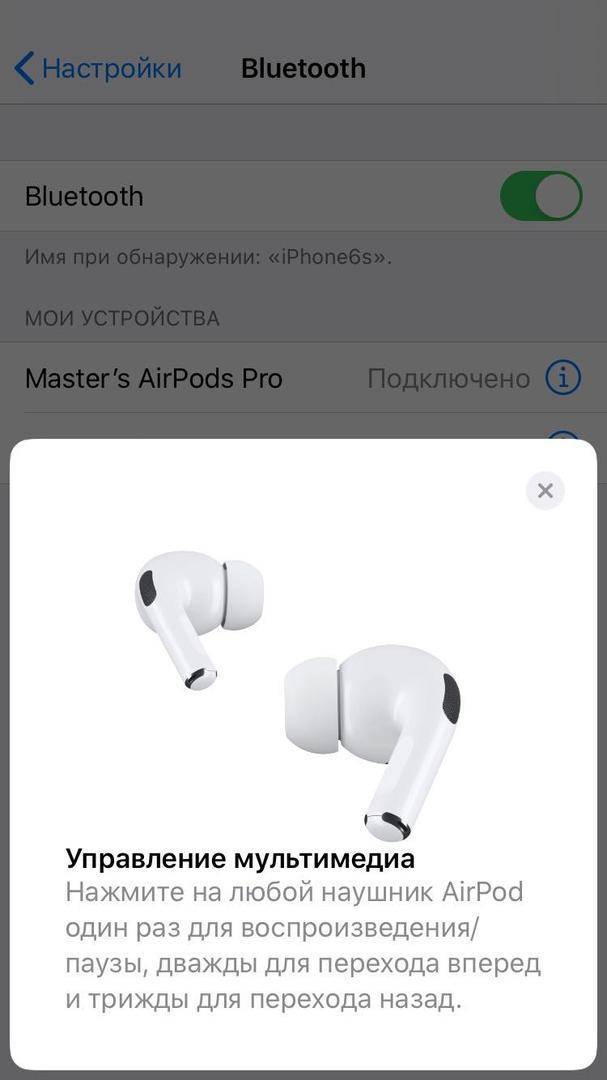
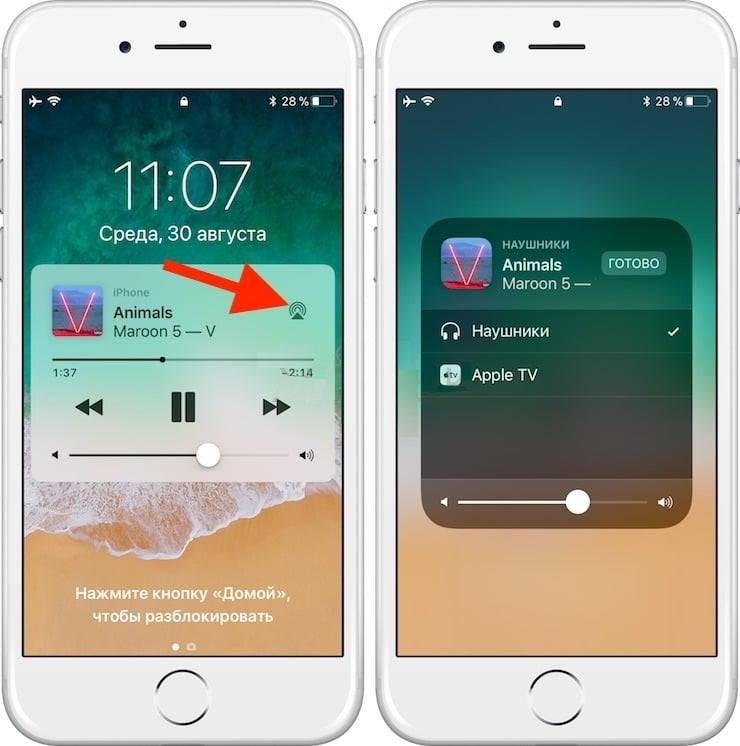
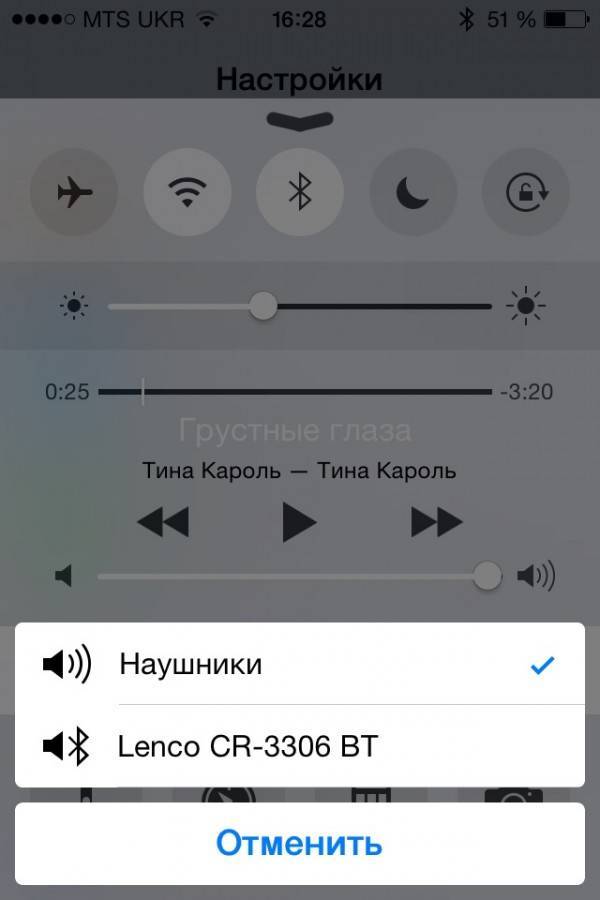

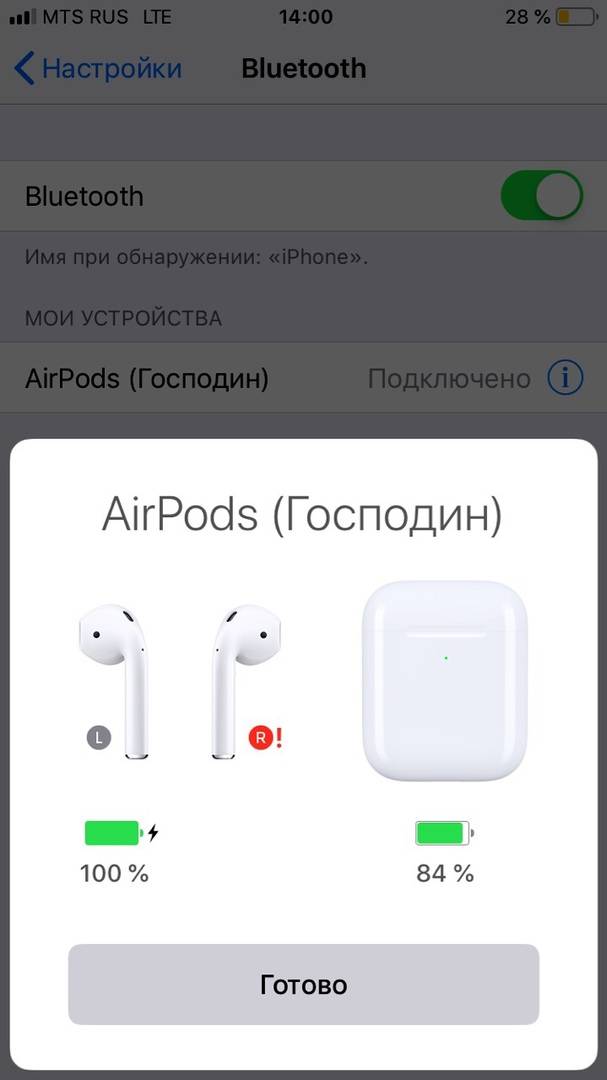
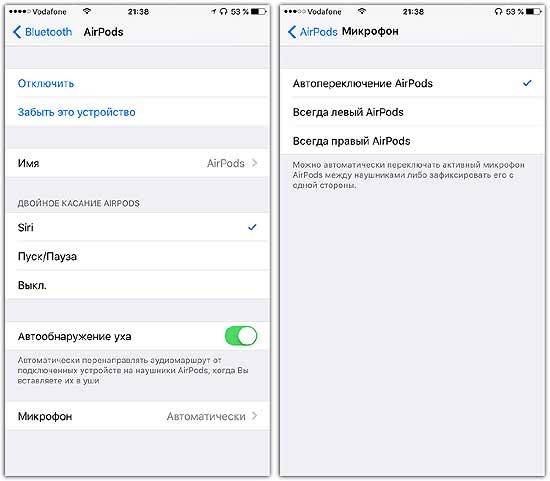

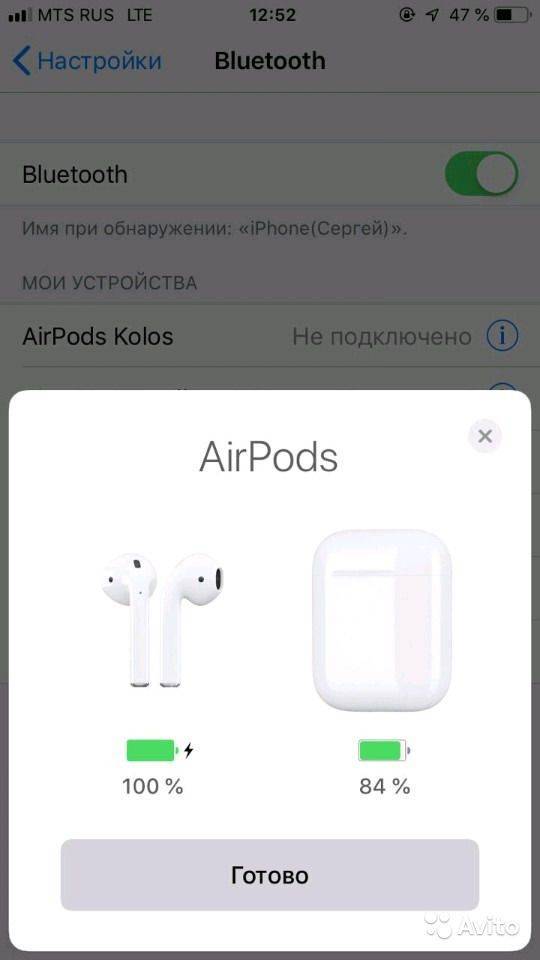
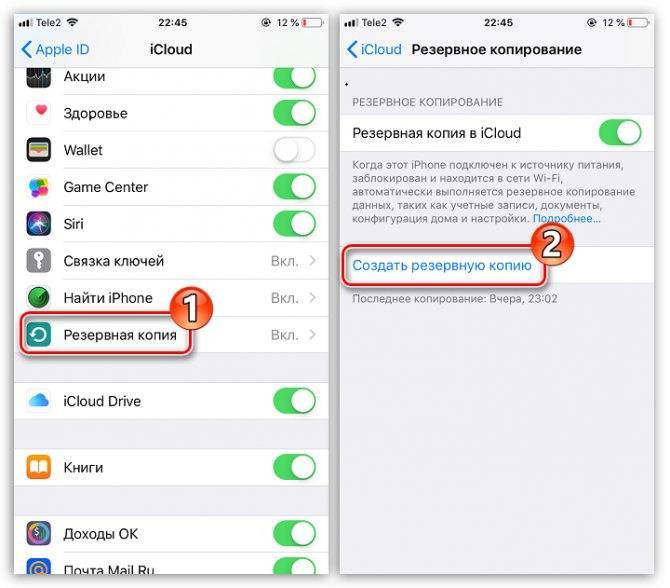
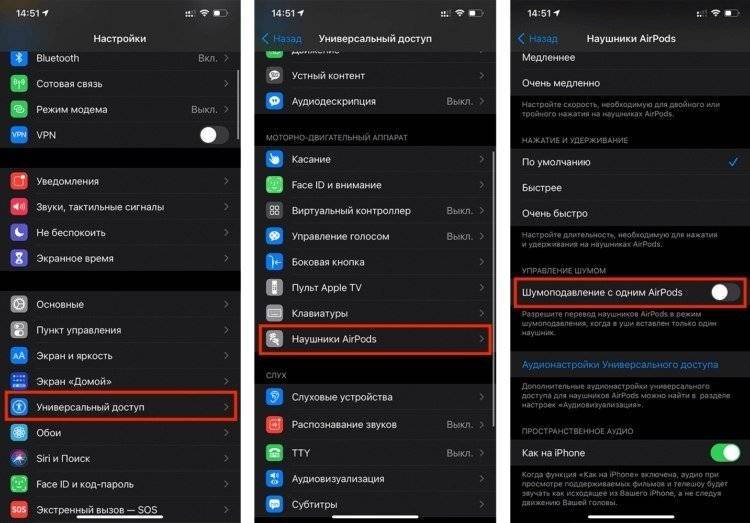

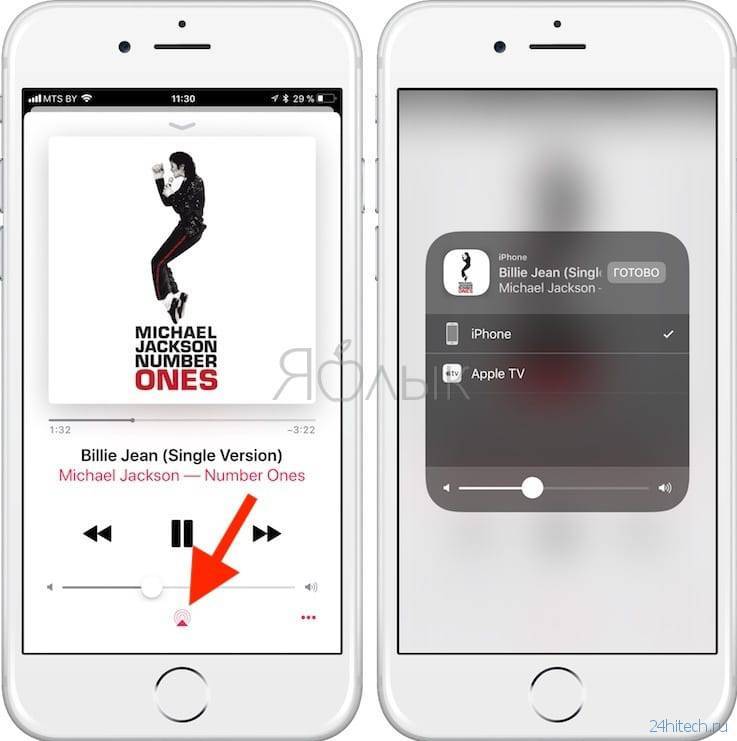
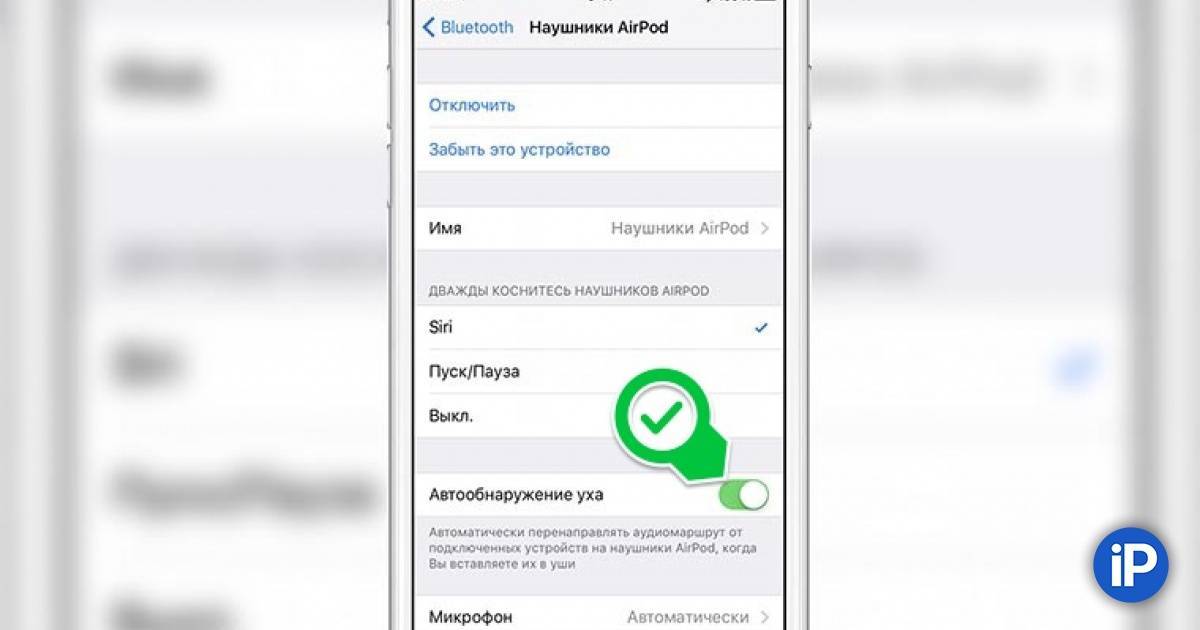
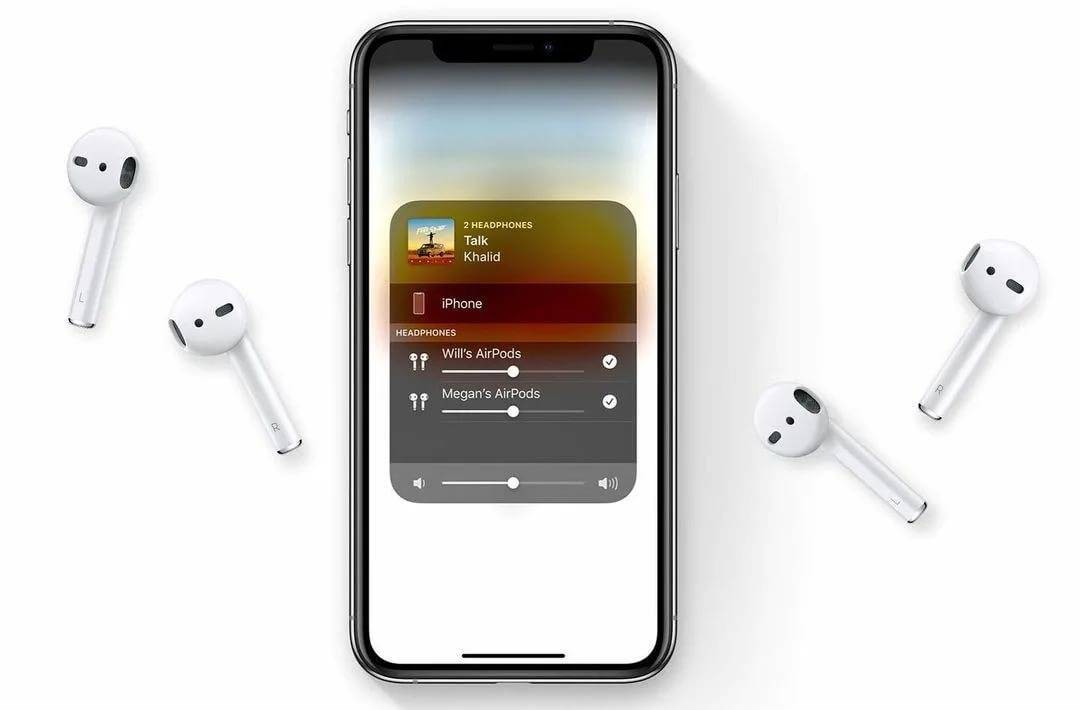


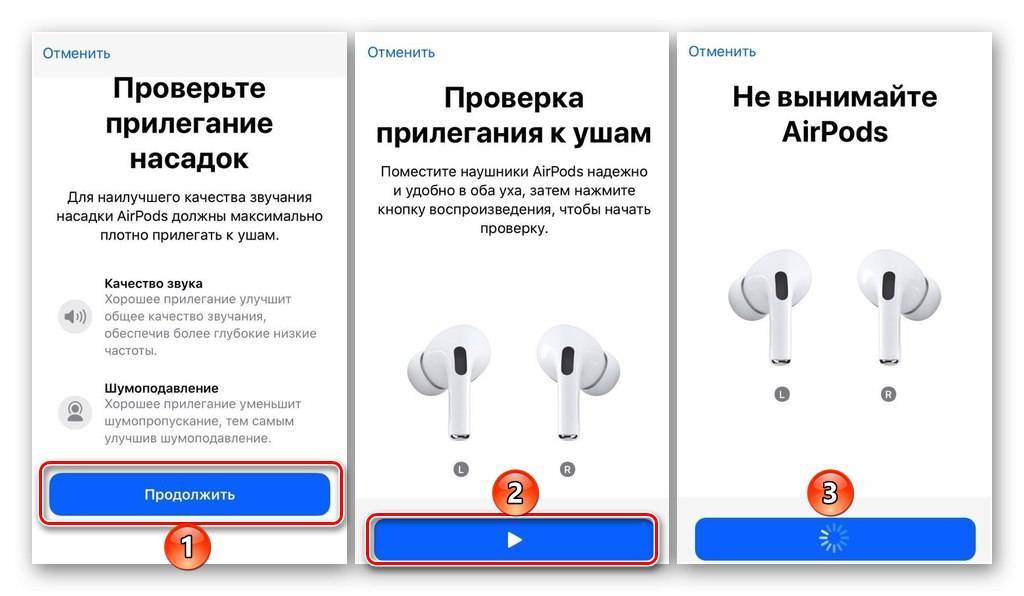
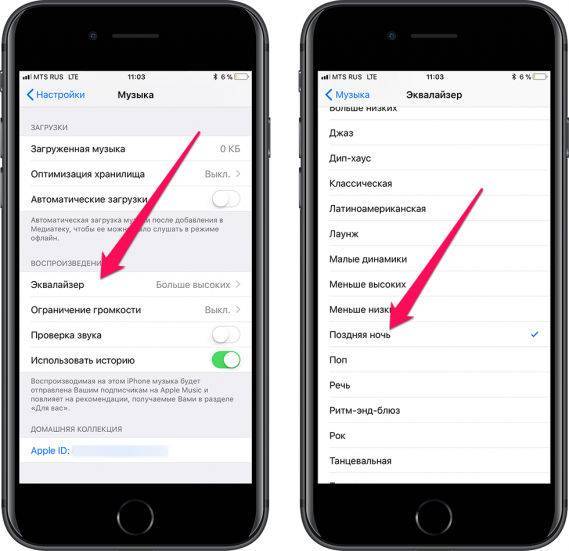

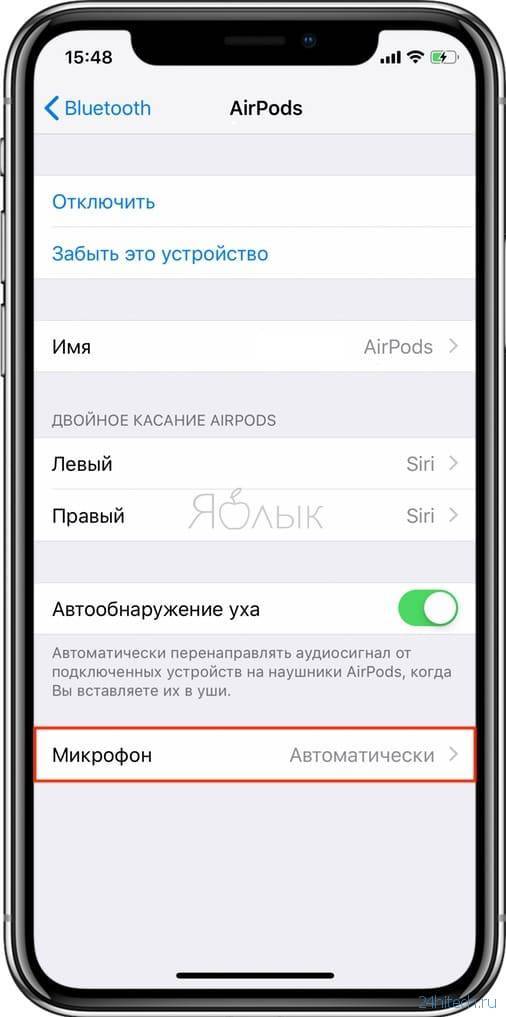
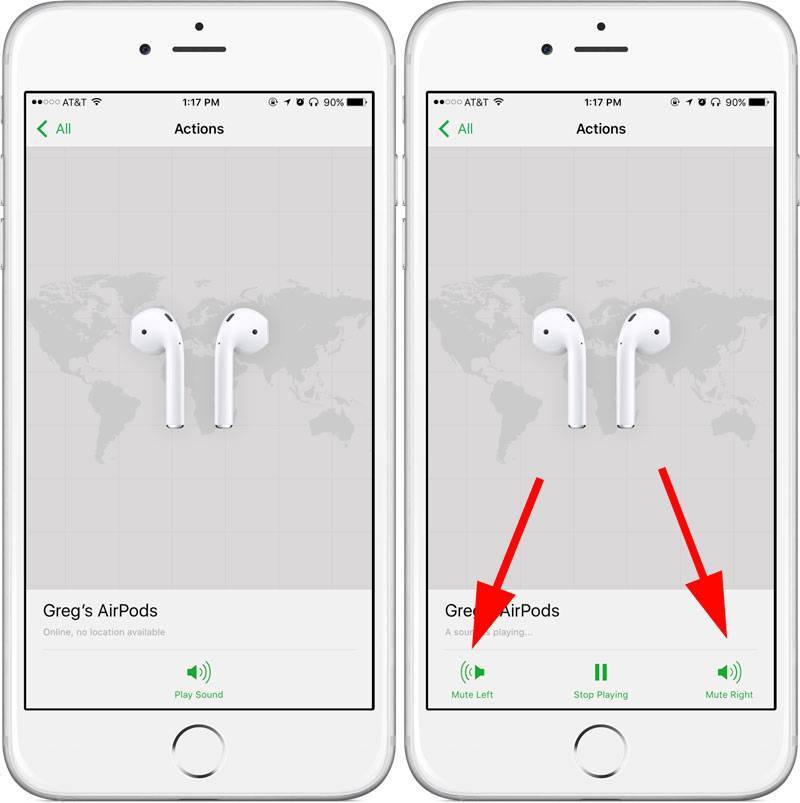
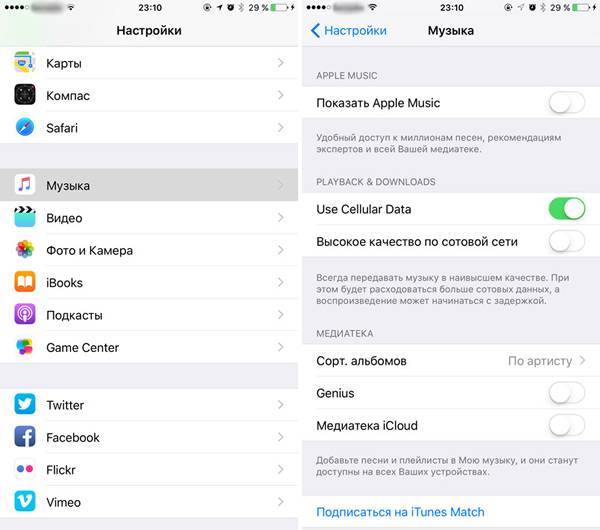
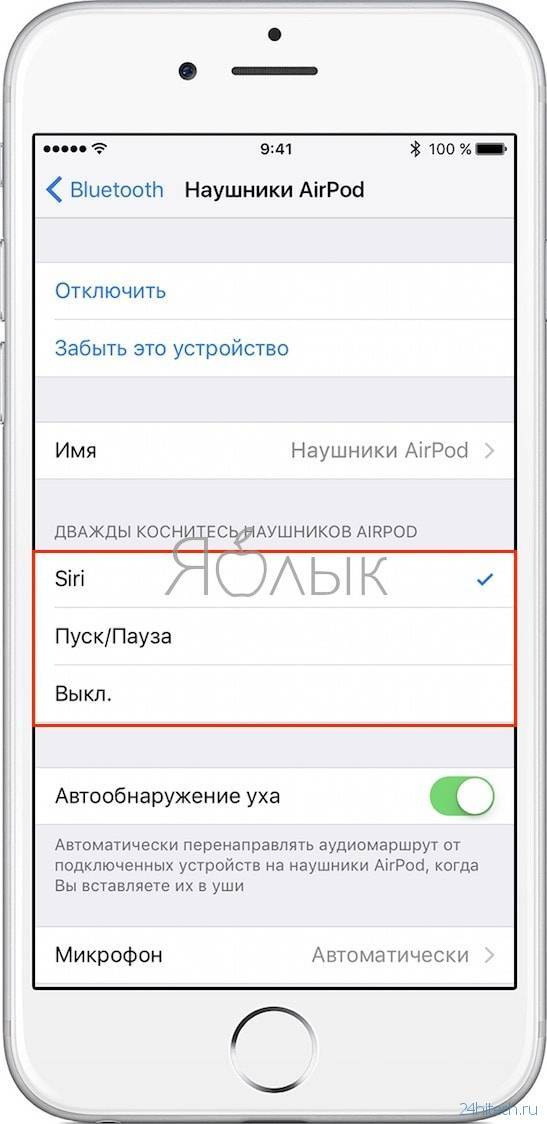

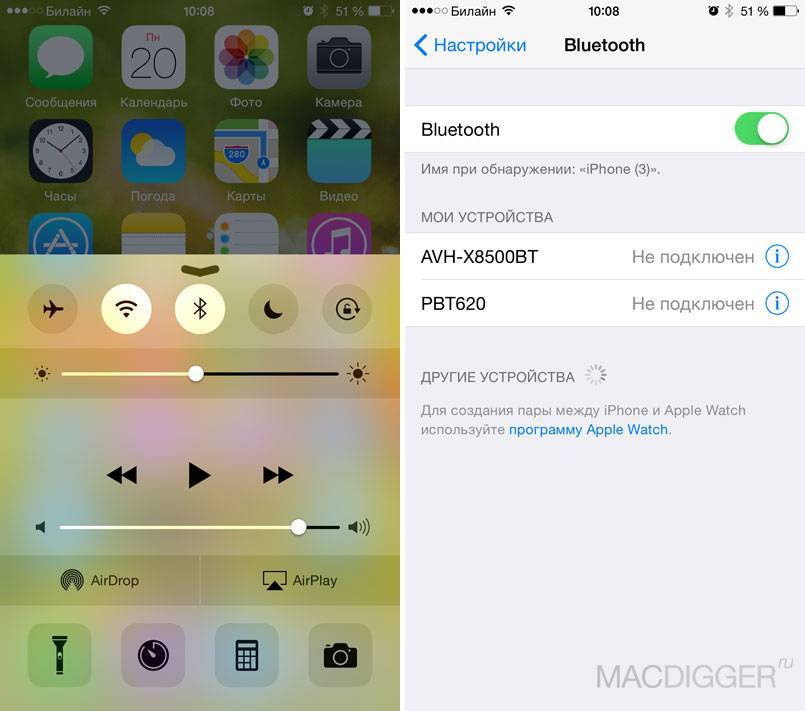


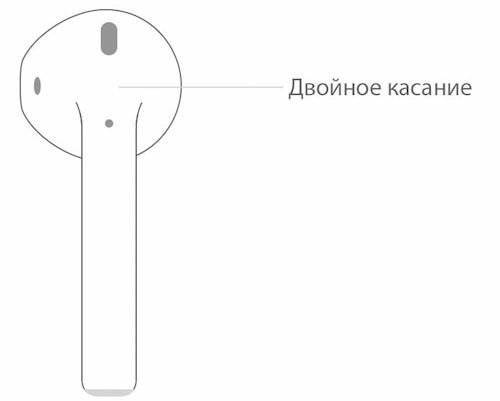



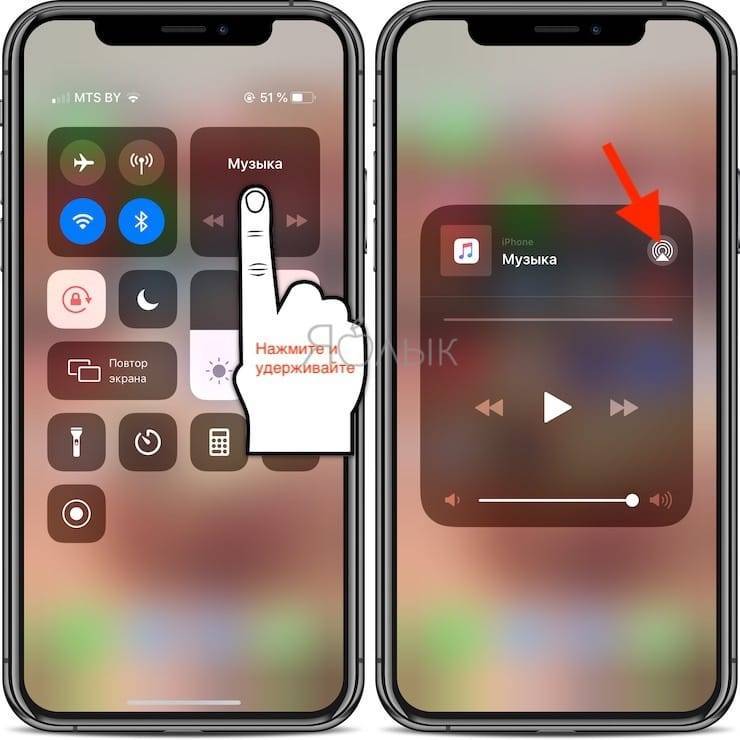






![Va - romantic collection - sweden [1999, pop, flac]](https://stereohead.ru/wp-content/uploads/e/3/1/e31eb7e6f41b3fae74654308cbf1b0d2.jpeg)